사람들이 온라인 오피스 제품군(클라우드 포함)에 대해 이야기할 때 주로 사진 및 비디오용 스토리지 사용, 일부 공유, 메일, 이상한 문서 한두 개와 같이 상대적으로 단순한 사용 사례에 초점을 맞춥니다. 그러나 실제로 분노로 온라인 스위트를 사용할 때 어떤 일이 발생하는지에 대한 언급이 충분하지 않습니다. 분노란 양과 양을 의미합니다.
종종 그렇듯이 필요성은 모든 변명의 아버지입니다. 이것이 제가 Google 드라이브 오피스 제품군 기능(Google 문서도구라고 부름)과 G Suite를 일상적인 용도 이상으로 사용하게 된 이유입니다. 나는 시스템 관리 윤리에 관한 새로운 기술 서적을 쓰게 되었고, 이것은 바다와 대륙을 가로지르는 협력, 빈번한 온라인 단어 교환 등을 의미했습니다. 시험하고, 테스트하고, 평가하고, 판단할 수 있는 절호의 기회입니다. 즉, 이 리뷰입니다.
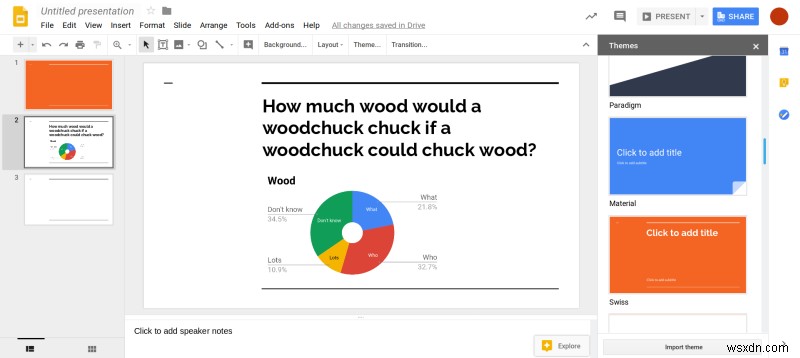
오피스는 어떻습니까?
그것은 다년생 질문으로 시작하고 끝납니다. 이것은 Microsoft Office와 같습니까, 아니면 무엇입니까? 당신이 어떤 각도를 취하든, 이 질문은 당신 자신의 머리 속이나 다른 사람의 입에서 항상 나올 것입니다. 오늘날 Microsoft Office는 사무와 동의어이기 때문에 기능은 이 제품군에 대해 벤치마킹됩니다.
실제로 이것은 새로운 주제가 아닙니다. 우리는 과거에 이것에 대해 길게 이야기했습니다! 내 모험적인 제목의 기사 Office 없이 사무실에서 보낸 하루에서 Microsoft 이외의 도구를 사용하여 문서를 만든 경험에 대한 솔직하고 실제적인 개요를 제공했습니다. Google 문서뿐만 아니라 LibreOffice에 대해서도 이야기했습니다. 여기서는 도전과 문제만이 아니라 기능에 좀 더 집중하고 싶습니다.
Google 문서도구
당연히 저는 대부분의 시간을 Docs를 사용하는 데 보냈고 그 결과에 매우 만족합니다. 몇 밀리초의 인터넷 지연은 무슨 일이 있어도 항상 있을 것이지만 전반적으로 이것은 수많은 멋진 기능을 갖춘 강력하고 성숙한 프로그램(원하는 경우 앱)입니다. 기본은 물론 거기에 있고 일부는 있습니다. 문서 개요, 수식 편집기를 사용할 수 있으며 이름에서 알 수 있듯이 편집, 제안 및 보기의 세 가지 모드가 있습니다. 자동 번역 및 자동 수정 기능도 제공되지만 두 번째 기능은 약간 제한적입니다.
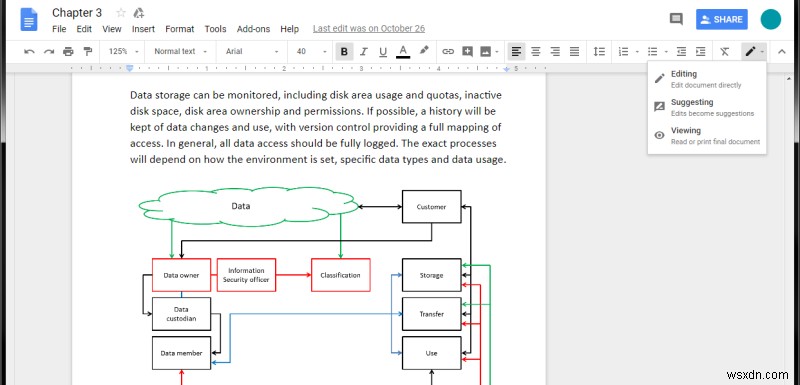
변경 사항 추적 및 버전 관리
이 두 가지를 혼동하지 않는 것이 중요합니다. 하나는 실제로 문서에 주석을 달고 제안을 할 때 일어나는 일입니다. 다른 하나는 온라인 파일에 추가하는 모든 변경 사항을 자동으로 저장하는 것입니다. 그 결과 매우 길고 포괄적인 로그가 생성되어 수행된 모든 작업을 한 사람 한 사람 한 사람씩 볼 수 있습니다. 이 기능은 이전 작업에 항상 액세스할 수 있으므로 단락 등을 삭제하거나 편집하는 것에 대해 걱정할 필요가 없으며 사람들과 공동 작업할 때 매우 효과적이라는 점에서 정말 유용합니다.
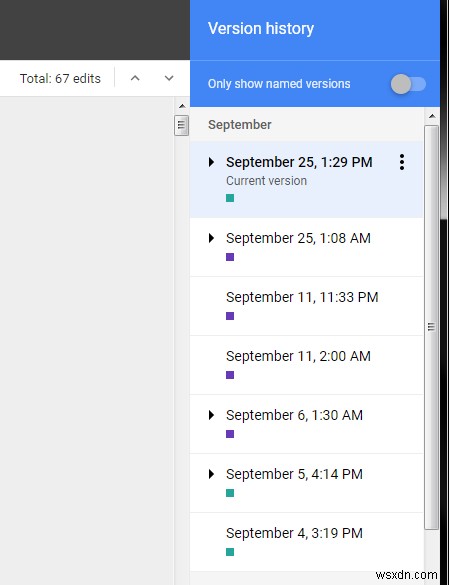
이제 변화가 생겼습니다(데이비드 보위의 환상적인 음악의 신호). 추적 부분이 더 나을 수 있습니다. 시스템 관리 윤리 책을 작업하는 동안 저는 종종 온라인 문서를 만든 다음 DOCX 또는 ODT로 로컬에 저장했습니다. 또한 Word 파일을 업로드하고 Google 문서도구에서 열었습니다. 변경 사항이 항상 올바르게 포팅되지는 않는 것으로 나타났습니다. 댓글 예, 인라인 수정, 실제로는 아닙니다.
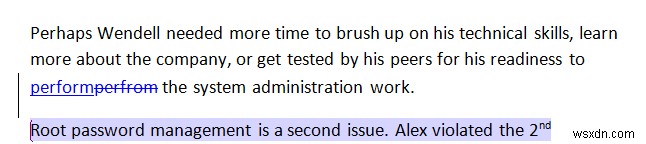
잘 작동하지 않는 것은 무엇입니까? 스타일 - 엄청나게 멀고 그 사이에 거의 없습니다. 이것은 모든 것의 가장 약한 고리입니다. 기존 세트보다 더 많은 것을 원한다면 실제로 기존 스타일 중 하나를 재사용하거나 자신의 DOCX 파일을 가져와야 하지만 요점이 없습니다.
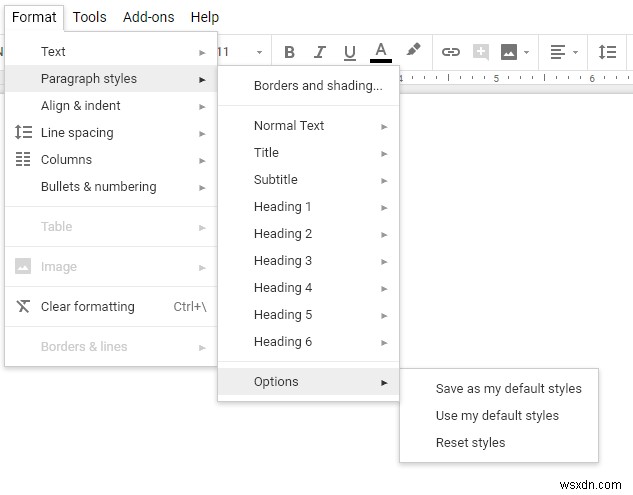
또한 파일이 항상 시작 위치에서 100% 확대/축소 상태로 열리는 것도 마음에 들지 않았습니다. Word와 Writer는 확대/축소 설정과 문서 내부의 현재 포인터를 실제로 기억합니다. 해상도가 다른 여러 장치에서 작업하는 경우 정말 짜증나므로 제대로 하려면 계속 확대/축소해야 합니다.
Google 스프레드시트
나쁘지는 않지만 때때로 약간 혼란스러운 느낌이 들었습니다. 특히 기존 셀을 편집할 때 그렇습니다. 다소 투박한 느낌이 들며 이 도구가 Excel을 완전히 대체하는 것이 아니라 가벼운 대안에 가깝다는 인상을 받았습니다. 응답성은 문서나 프레젠테이션(아래)으로 작업할 때보다 약간 까다롭습니다. 아마도 렌더링하고 계산할 요소가 훨씬 더 많고 계산에 대한 즉각적인 답을 기대하기 때문일 것입니다.
필터와 피벗은 합리적으로 잘 작동합니다. 또한 매크로뿐만 아니라 전체 스크립팅도 얻을 수 있지만 후자는 많이 테스트하지 않았으므로 이에 대해 언급할 수 없습니다. 시트를 보호하고 체크박스를 추가하는 등의 다른 일반적인 용의자도 있습니다. Enter 키를 사용하여 셀을 이동하는 경우 첫 번째 클릭은 실제로 셀을 편집하고(예:F2) 두 번째 클릭은 아래로 이동합니다. 이것이 영리한 것인지 낭비적인 것인지 확실하지 않습니다.
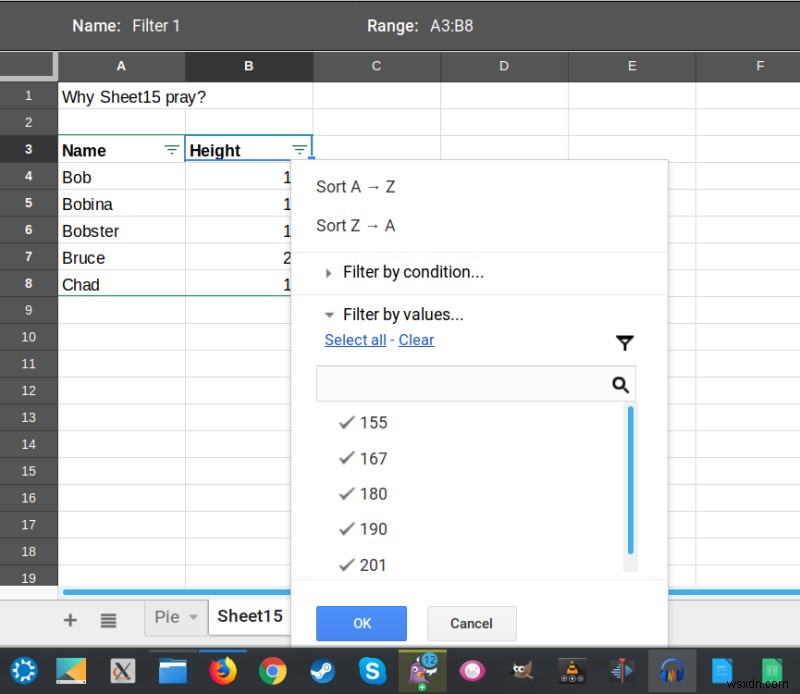
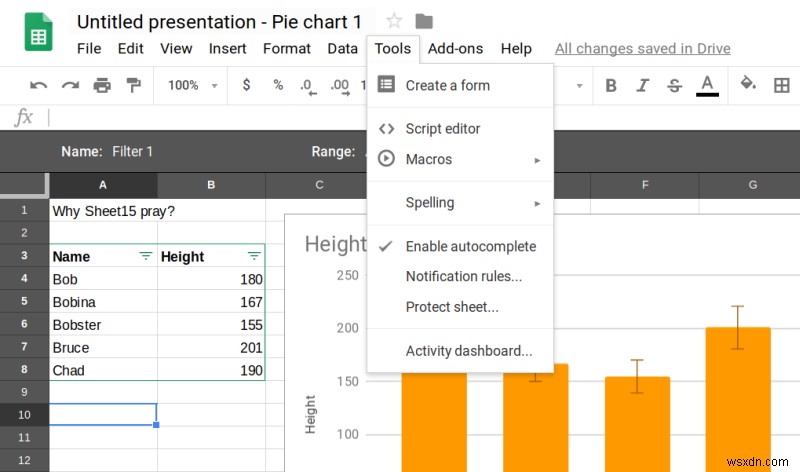
차트 컨트롤은 괜찮지만 훌륭하지는 않습니다. 다양한 유형이 있지만 하위 유형이 너무 많지는 않습니다. 또한 일부 차트에서 개별 요소의 색상을 변경하는 방법을 찾지 못했습니다. 전체 시리즈를 편집하거나 전혀 편집하지 않을 수 있습니다. 내가 뭔가를 놓치고 있을지 모르지만 Excel은 여기에서 더 많은 제어 기능을 제공하는 것 같습니다.
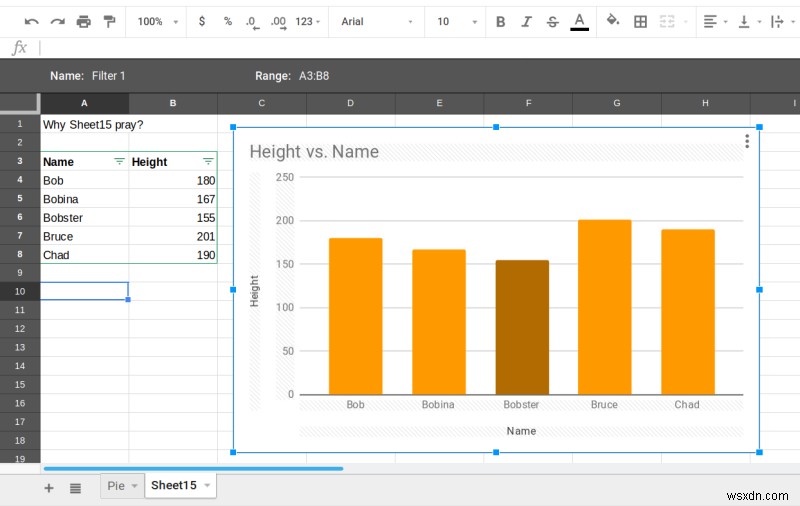
색상 변경이 아니라 선택입니다.
Google 프레젠테이션
다소 초보적이지만 괜찮습니다. 나는 무엇을 제공하는지 보기 위해 실제로 30여 페이지 프레젠테이션을 만드는 데 신경을 썼습니다. 전반적으로 기능은 Powerpoint와 유사합니다. 인터페이스가 복잡하게 느껴지지 않고 LibreOffice Impress보다 비교적 쉽게 탐색할 수 있습니다. 슬라이드 테마를 빠르게 변경할 수도 있습니다. 대부분의 단축키는 새 슬라이드 Ctrl + M과 같이 Powerpoint와 일치합니다.
차트를 삽입하는 경우> 오픈 소스를 클릭하여 데이터 범위를 변경한 다음 차트를 업데이트해야 합니다. 이것은 Powerpoint와 같이 내장되어 있지 않습니다. 따라서 위의 작업은 시트를 호출하고 여기에서 필요한 변경을 수행할 수 있습니다. 내가 원하는 것보다 약간 덜 생산적입니다.
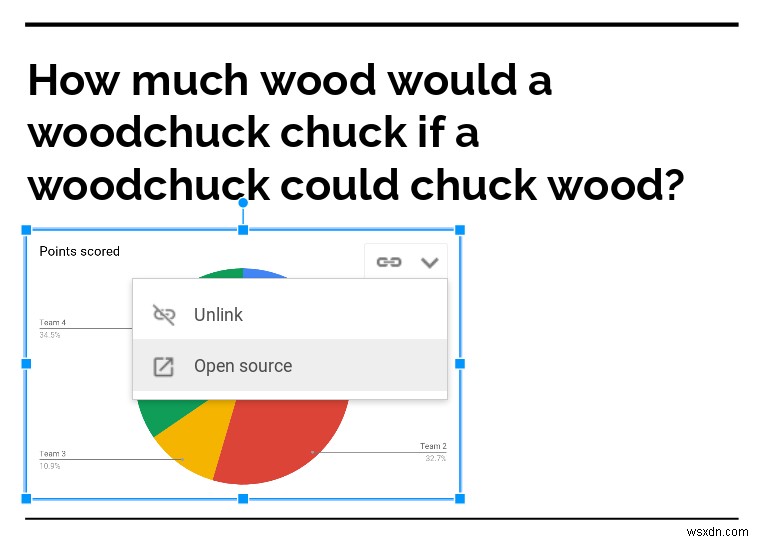
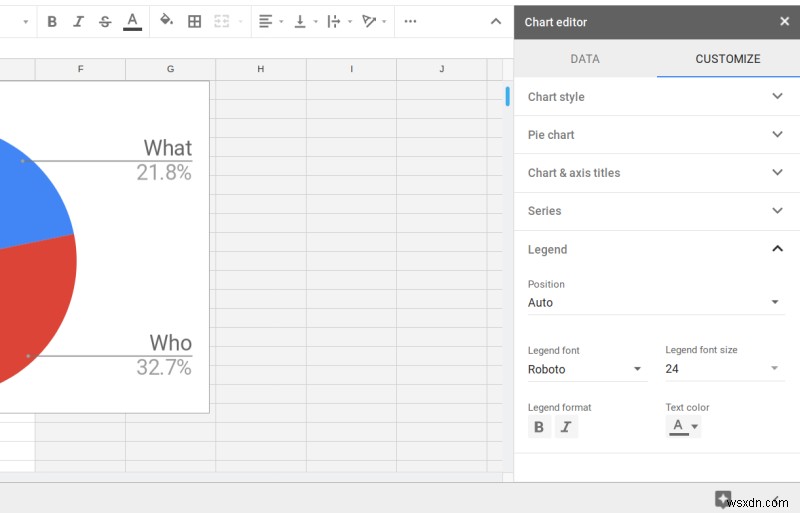
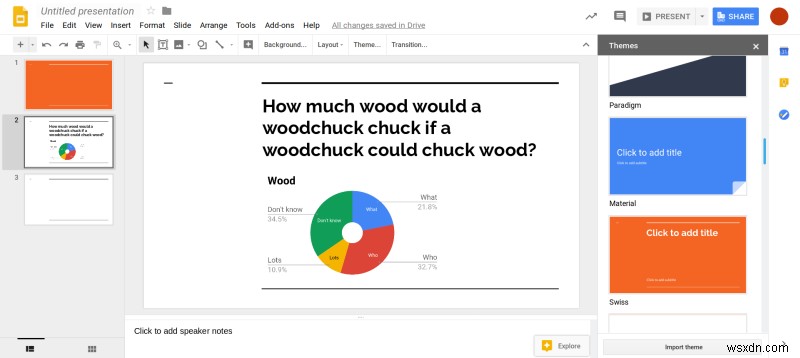
그러나 한 가지 큰 기능이 빠져 있습니다. 바로 F4입니다. 방금 수행한 마지막 작업을 반복하는 기능입니다. Powerpoint에서는 사람들이 텍스트 상자 등에 다양한 스타일 변경을 적용하는 경우가 많기 때문에 이러한 작업이 훨씬 덜 일반적인 숫자 스프레드시트나 텍스트 파일로 작업할 때보다 훨씬 더 많은 시간을 절약할 수 있습니다. 모든 슬라이드에서 글꼴을 일괄 편집할 수 있는 방법도 없으며(테마 변경을 통하지 않음) 특히 구현이 쉬워야 하기 때문에 이 방법이 오히려 유용할 것이라고 생각합니다. 결국 이것은 웹 앱이고 스타일에 관한 것입니다.
즉석에서 레이아웃을 변경하고 마스터 슬라이드를 편집하는 등의 기능이 있습니다. 2열 레이아웃을 사용하는 경우 텍스트 상자 중 하나에 이미지를 추가해도 PowerPoint에서처럼 이미지가 제한되지 않으므로 수동으로 크기를 추가로 조정해야 합니다. 메모와 애니메이션도 얻을 수 있습니다.
기타 내용 및 이상한 점
물론 더 있습니다. 완전한 스크립팅 엔진, 일부 추가 기능(및 gs 파일 확장자)이 포함된 대부분의 Javascript. 이것의 좋은 점은 클라우드에서 스크립트를 실행하므로 전체적으로 무료 주기와 빠른 계산이 가능하여 로컬 호스트가 처리할 수 없는 계산을 시도할 수 있다는 것입니다.
G Suite 사용
이제 그것은 아마도 내 최고의 말장난 일 것입니다. 따라서 Google의 콘텐츠는 무료와 무료가 아닌 두 가지 종류로 제공됩니다. 무료가 아닌 것은 G Suite라고 하며 일반 Google 계정과 함께 제공되는 것입니다. 모든 혜택이 글쓰기 또는 협업과 관련된 것은 아닙니다. 그 면에서 조금 더 얻을 수 있지만 필요한 것의 경계를 실제로 밀지 않는 한 그 차이는 눈에 띄지 않습니다. 가장 유용한 기능은 저장 용량 증가, Exchange 연결 및 설문 조사 작성 기능입니다.
애드온
사용 가능한 기능이 마음에 들지 않으면 애드온(또는 원하는 경우 애드온)을 사용해 볼 수 있습니다. 이 개념은 LibreOffice, Firefox, Chrome 등 모든 확장 프레임워크와 유사합니다. 선택 항목은 매우 다채롭지만 갤러리와 같은 프레젠테이션 레이아웃이 다소 제한적이라는 것을 알았습니다. 보다 상세하고 매장과 같은 레이아웃을 원했습니다.
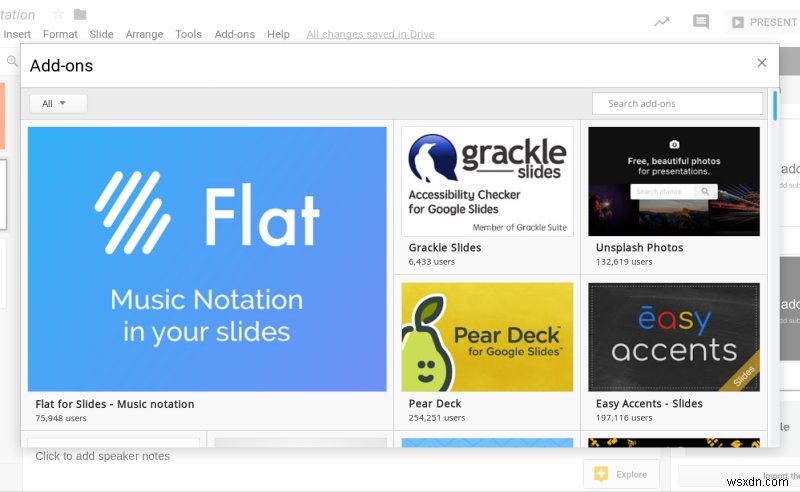
미디어 재생
Google 드라이브에서 OGG 파일을 재생하는 데 어려움을 겪었습니다. 일반적으로 모든 콘텐츠를 처리하지만 이 콘텐츠는 처리하지 않습니다. 아마도 이 형식은 그다지 인기가 없거나 앱, 클라우드, 배후에 존재하는 모든 서비스에 연결될 수 있는 미묘한 힌트일 것입니다.
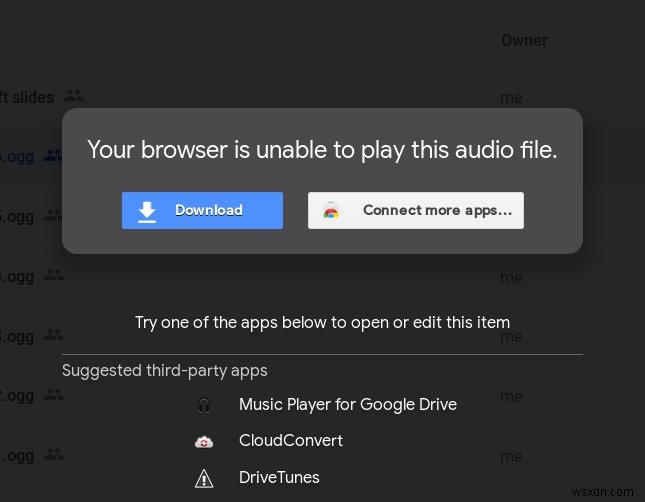
페이지 번호 및 단어 수
이들은 즉시 보이지 않습니다. 페이지 번호를 보려면 스크롤해야 하고 단어 수를 보려면 파일 메뉴에 액세스해야 합니다. 두 번의 완벽한 마우스 클릭의 낭비입니다. 저는 Google이 단순하고 깔끔한 인터페이스를 목표로 하고 있다는 것을 알고 있습니다. 웹에서는 모든 픽셀이 시각적으로 그리고 시간 지연 측면에서 중요하지만 때로는 많을수록 더 많기 때문입니다.
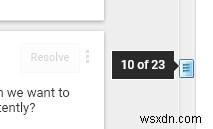
소프트웨어 업그레이드 ...
원하는 경우 빠른 인라인 업데이트입니다. 나는 오랜 기간에 걸쳐 이 기사를 작성했으며 불과 며칠 전에 제품군에서 상당한 시각적 및 기능적 변화를 발견했습니다. 위의 대부분의 결과가 여전히 유효하지만 제품군에 개선된 UI(조금 더 전문가처럼 보임)가 있고 몇 가지 편리한 변경 사항도 있다는 점을 추가할 가치가 있습니다.
예를 들어 시트를 사용하면 다른 문서의 시트를 복사할 수 있고 복사 및 붙여넣기 제어 기능이 향상되며 기타 작지만 유용한 개선 사항이 많이 있습니다. 나쁘지는 않지만 완벽한 기능을 향한 길은 아직 멀었습니다. 제가 말하고자 하는 것은 제 연구 결과가 여전히 유효하다는 것입니다. 하지만 Google 문서도구의 모양과 작동 방식에 차이가 있다면 최근 업데이트를 고려하시기 바랍니다. 우리는 미래의 어느 시점에서 이것에 대해 확실히 이야기할 것입니다. 이제 커튼, 기사로 돌아갑니다. 이 리뷰를 요약해 볼까요?
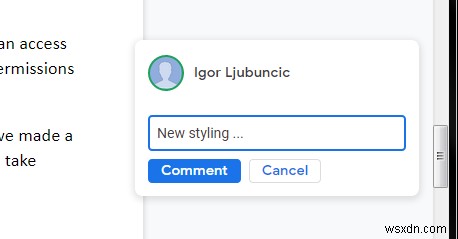
결론
몇 달간 엄격한 테스트를 거친 결과 결과에 만족합니다. 전반적으로 저는 여전히 완전한 오프라인 제품군이 대부분의 경우 더 나은 선택이라고 생각하지만 무료는 아닙니다. 지금은 Microsoft Office Online도 사용하고 있는데 이것이 더 타당한 비교일 것입니다. 그러나 우리는 여기서 비교하지 않습니다. Google 드라이브와 Google 문서, 스프레드시트, 슬라이드 등 세 가지 필수 도구가 제게 필요한 것을 제공했습니다.
버그와 문제가 있었습니다. 지나치게 단순화된 스타일 관리, 인터넷 연결로 인한 약간의 지연, 완벽하지 않은 자동 수정, 원하는 만큼 스프레드시트를 제어할 수 없었습니다. 그러나 프로그램은 정상적으로 작동했고 충돌도 발생하지 않았으며 Office 형식으로의 변환도 매우 훌륭하고 온라인 공동 작업 도구는 폭발적입니다. 비용이 전혀 들지 않는 것은 나쁘지 않습니다. 감정이나 프로파일링되는 데이터 등으로 지불합니다. 상당히 일관되게 작동하고 합리적인 옵션이 많이 제공되는 온라인 제품군이 필요한 경우 Google 문서 도구가 공정한 선택입니다. 테스트를 계속하겠습니다. 알파벳에 철학적인 문제가 없다면 소프트웨어 레퍼토리에서 이것을 고려하는 것이 좋습니다. 장면.
건배.
